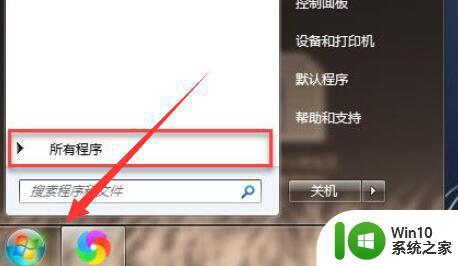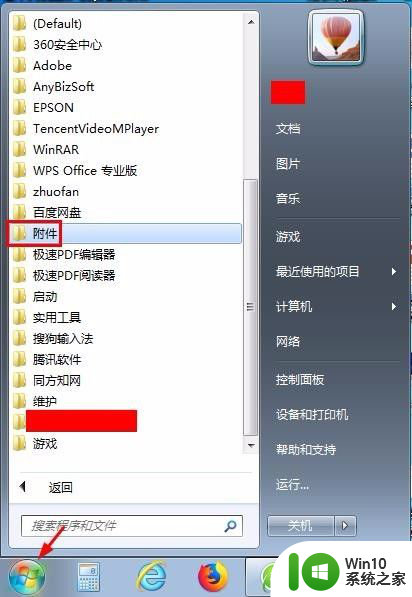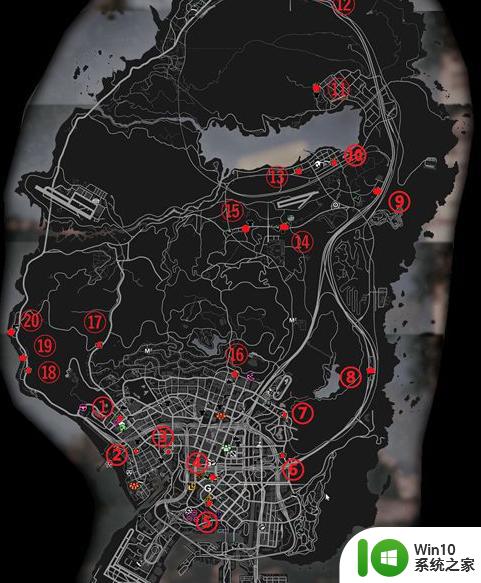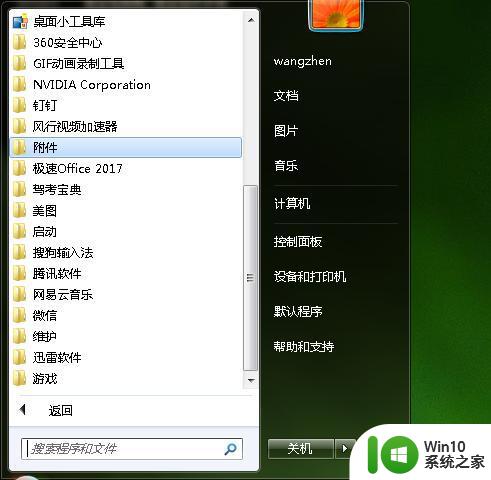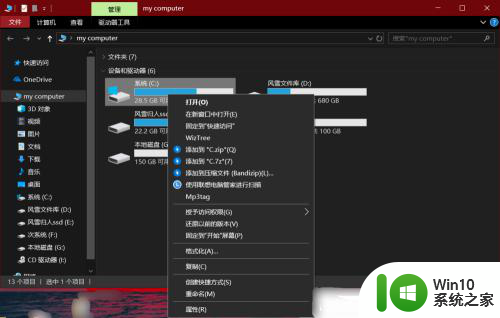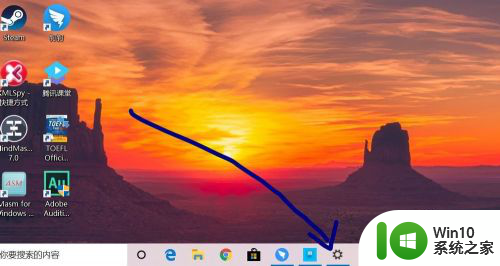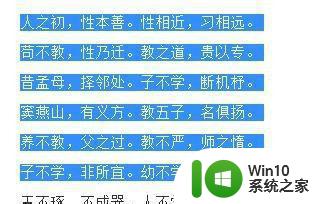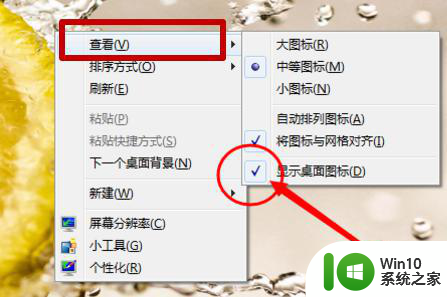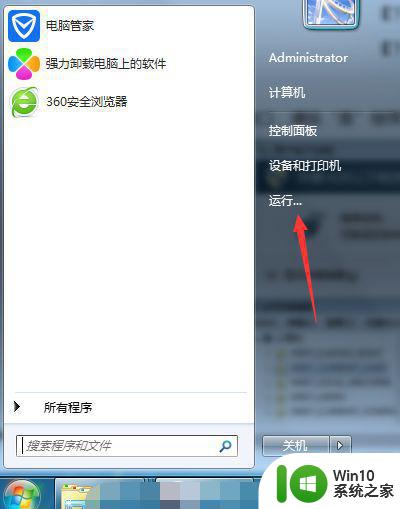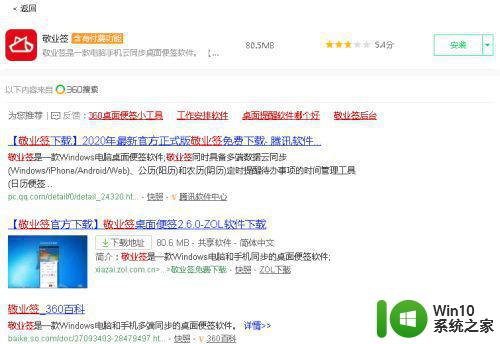电脑自带便利贴在哪 电脑桌面如何添加便利贴
更新时间:2023-08-24 17:49:56作者:yang
电脑自带便利贴在哪,电脑自带的便利贴是一项非常实用的功能,可以帮助我们在电脑桌面上记录重要的事项、提醒待办事项等,很多人却不知道这个功能在哪里,也不知道如何添加便利贴。实际上添加便利贴非常简单,只需几个简单的步骤就能轻松完成。下面让我们一起来探索一下电脑自带便利贴的位置以及添加便利贴的方法。
解决方法:
1、点击开始按钮找到开始-所有程序。
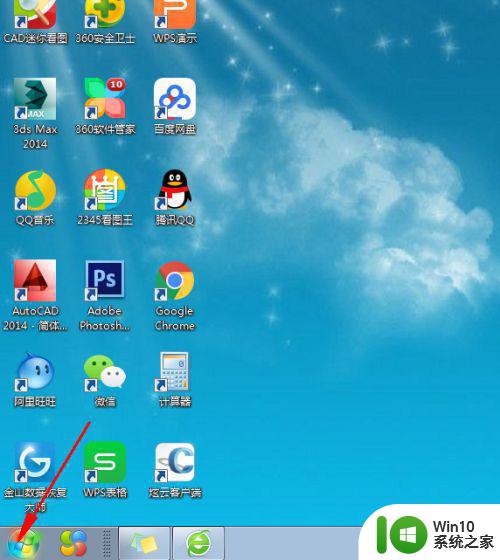
2、然后在从所有程序里面点击附件项目。
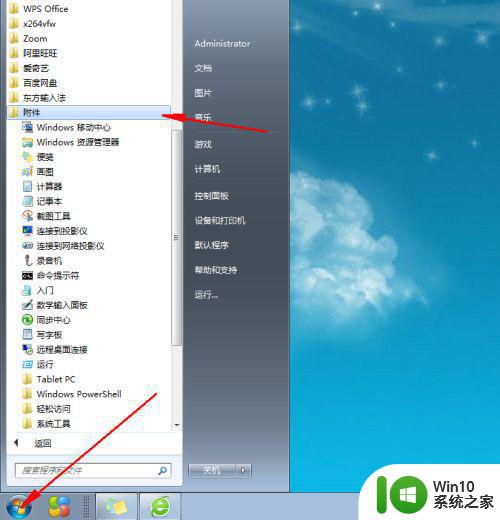
3、然后就可以找到便签项目了,然后双击就可以到桌面了。
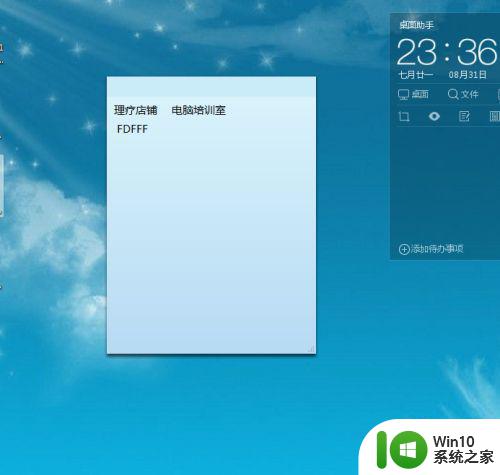
4、然后就可以在便签里面添加你希望记下的事情。做一件可以删除一件。
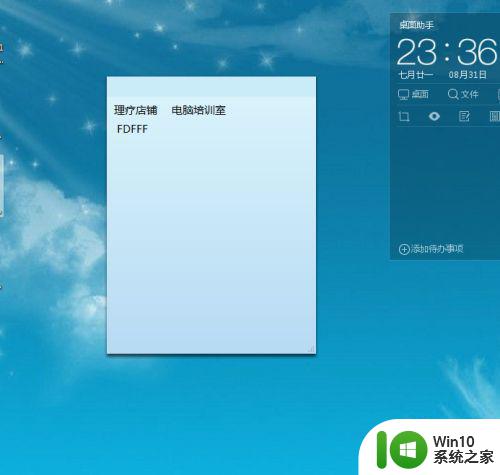
5、你如果希望最小化,就需要在电脑下面点击一下就自动隐藏了。
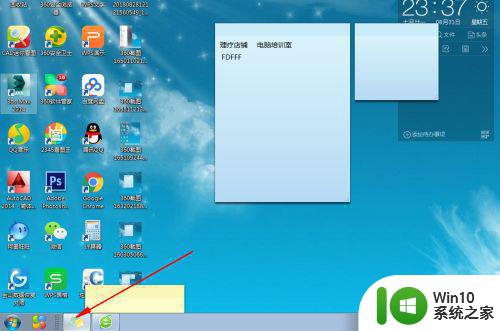
6、然后点击左上角的加号可以添加小菜单。
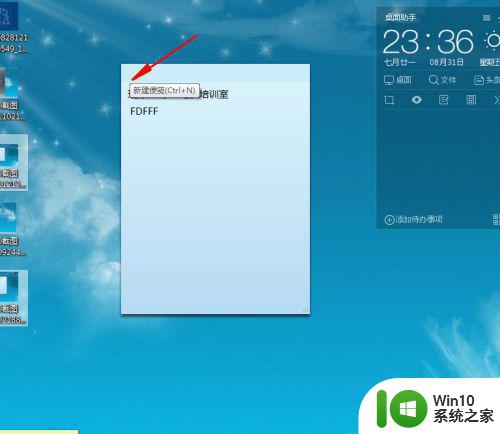
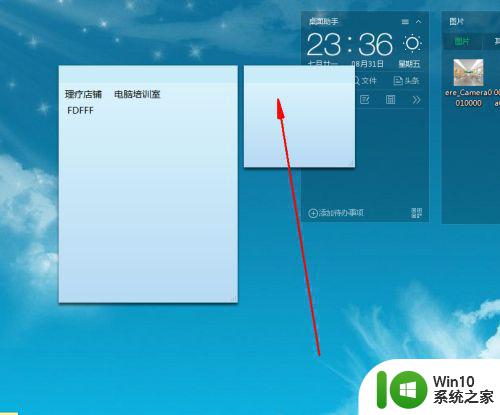
7、点击右上角可以删除。
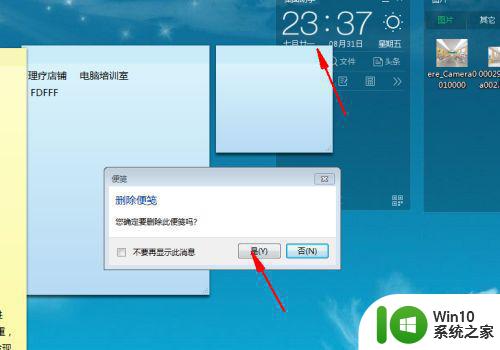
以上就是电脑自带便利贴的全部内容,如果你遇到了这种情况,不妨根据小编的方法来解决,希望这对你有所帮助。